Il y aura quatre portes pivotantes autour du moyeu central. Vous avez déjà une porte et vous allez créer trois instances de la porte pour compléter la roue.
Préparation de la leçon :
- Reprenez à partir de la leçon précédente ou accédez au dossier \startup\revolving_door et ouvrez le fichier start_door_clone.max.
Centrez le point de pivot :
- Assurez-vous que la fenêtre Perspective est active, puis cliquez pour
 sélectionner la porte.
sélectionner la porte.
- Accédez au groupe de fonctions
 Hiérarchie. Dans le panneau déroulant Ajuster pivot, activez Affecter pivot uniquement.
Hiérarchie. Dans le panneau déroulant Ajuster pivot, activez Affecter pivot uniquement.
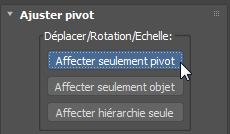
Les fenêtres affichent le point de pivot, situé à la base de la porte et sur le côté du cylindre.
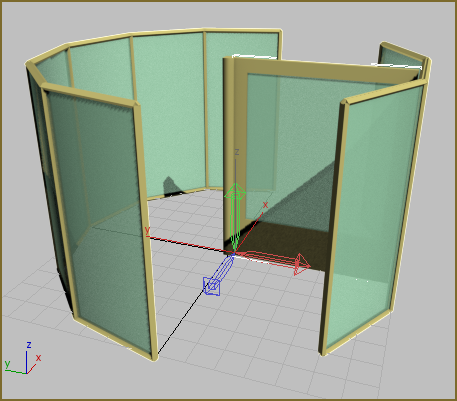
- Cliquez avec le bouton droit sur la fenêtre Perspective, puis sélectionnez Déplacer dans le menu Quadr.
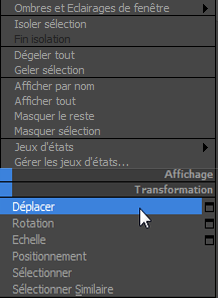
Ce menu contextuel s'appelle le menu Quadr. Vous pouvez l'utiliser pour accéder aux outils de la barre d'outils et au groupe de fonctions de commandes pour une procédure plus rapide. Vous pouvez même le personnaliser pour garder vos outils favoris sous la main.
- Dans la barre d'état, cliquez avec le bouton droit sur les doubles flèches correspondant aux coordonnées X et Y (et Z, si nécessaire) pour définir la valeur de ces champs sur 0' 0.0".

Cette action permet de déplacer le point de pivot de la porte à l'origine (0,0,0), ce qui est également le point de pivot du cylindre.
- Dans le groupe de fonctions Hiérarchie,
 panneau déroulant Ajuster pivot, cliquez sur Affecter pivot uniquement pour désactiver de nouveau l'option.
panneau déroulant Ajuster pivot, cliquez sur Affecter pivot uniquement pour désactiver de nouveau l'option.
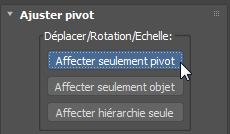
Vous pouvez désormais transformer de nouveau la porte.
Avant de cloner la porte, centrez son point de pivot pour la faire pivoter autour de l'origine.
Créez les portes clonées :
- Cliquez de nouveau avec le bouton droit sur la fenêtre Perspective, puis sélectionnez Faire pivoter dans le menu Quadr.
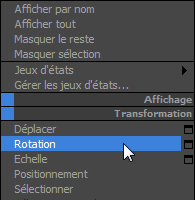
- Si vous ne l'avez pas encore fait, appuyez sur la touche A du clavier pour activer l'option Accrochage à l'angle.
Dans la barre d'outils, le bouton Accrochage à l'angle est mis en surbrillance.

- Maintenez enfoncée la touche MAJ et positionnez votre curseur sur l'axe Z dans le gizmo de transformation dans la fenêtre jusqu'à ce que l'axe devienne jaune. Puis, cliquez et faites glisser lentement pour faire pivoter la porte jusqu'à ce que Z = 90 degrés sur l'affichage des coordonnées. Relâchez le bouton de la souris.
Maintenir enfoncée la touche MAJ pendant que vous transformez un objet, vous permet de cloner rapidement l'objet.
- Sur la boîte de dialogue Options de clonage, définissez le Nombre de copies sur 3, sélectionnez Instance (si nécessaire) et cliquez sur OK.
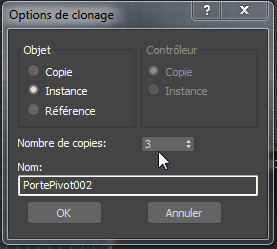
Désormais, il y a quatre portes dans le châssis.

Clonez la porte pour créer une porte à tambour.
Remplacez de nouveau le moyeu par un cylindre :
-
 Sélectionnez le moyeu (Cylindre01), puis dans le groupe de fonctions
Sélectionnez le moyeu (Cylindre01), puis dans le groupe de fonctions  Modifier, remplacez sa valeur Côtés par 12.
Modifier, remplacez sa valeur Côtés par 12.
Le moyeu ressemble maintenant davantage à un cylindre qu'à une boîte.
Enregistrez votre travail :
- Enregistrez la scène sous le nom my_fourdoor.max.